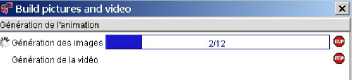アニメーション: 実装と操作
概要
アニメーションはエンティティと見なされるため、一定数のアクションが可能です。主なアクションについて、以降のブロックで詳細に説明します。
アニメーションの作成
アニメーションを作成するには:
| ステップ | 動作 |
|---|---|
| 1 |
アニメーションを作成するボックスを開きます:
|
| → | アニメーション作成のダイアログボックスが開かれます。 |
| 2 |
Generalタブで以下を実行します:
|
| 3 |
Displayタブで以下を実行します:
|
| 4 |
Propertiesタブで以下を実行します:
|
| 5 | OKをクリックして確定します。 |
| → |
アニメーション生成のさまざまなステージの進捗を示すウィンドウが表示されます。
|
| → | アニメーションの作成が完了すると、選択した構築オプションに従ってイメージが作成および格納され、これらがFlux内のビューアに表示されます。動画が作成され、作業ディレクトリに格納されます。 |
アニメーションの表示
作成済みのアニメーションを表示するには、以下の手順に従います*:
| ステップ | 動作 |
|---|---|
| 1 | General data treeで目的のアニメーションを選択します。 |
| 2 | 選択したアニメーションを右クリックして、コンテキストメニューをアクティブにします。 |
| 3 | コンテキストメニューでDisplayをクリックします。 |
| → | アニメーションがFlux内のタブ内のViewerに表示されます。複数のアニメーションを表示することができ、アニメーションごとにタブが割り当てられ、よってViewerもそれぞれに割り当てられます。 |
アニメーションの非表示
アニメーションを非表示にするには、以下の手順に従います*:
| ステップ | 動作 |
|---|---|
| 1 | General data treeで目的のアニメーションを選択します。 |
| 2 | 選択したアニメーションを右クリックして、コンテキストメニューをアクティブにします。 |
| 3 | コンテキストメニューでHideをクリックします。 |
| → |
アニメーションが非表示になります。 注: * 以下の方法でアニメーションを非表示にすることもできます:
または
|
アニメーションの削除
以下に、アニメーションの削除操作に関するルールを示します:
- プロジェクトが保存されていない限り、アニメーションの削除によって、イメージを含むANIMATION_1.ANIMディレクトリが削除されることはありません。
- アニメーションの削除によって、関連する動画*.aviが削除されることはありません。動画は、生成されると、プロジェクトから独立します。